
PEAK, вышедшая 17 июня 2025 года, произвела фурор в жанре кооперативного выживания.
От голосового чата по близости до хаотичной физики — PEAK бросает вас в суровые условия дикой природы. Геймплей сочетает стратегию, инстинкты выживания и командную работу. Несмотря на "Очень положительные" отзывы в Steam, многие игроки столкнулись с раздражающей проблемой — частыми вылетами и ошибками, мешающими игре. Если вы тоже сталкиваетесь с этим — вы не одиноки, и это руководство вам поможет.
Когда Вышла PEAK?
Официальный релиз PEAK состоялся 17 июня 2025 года на ПК в Steam.
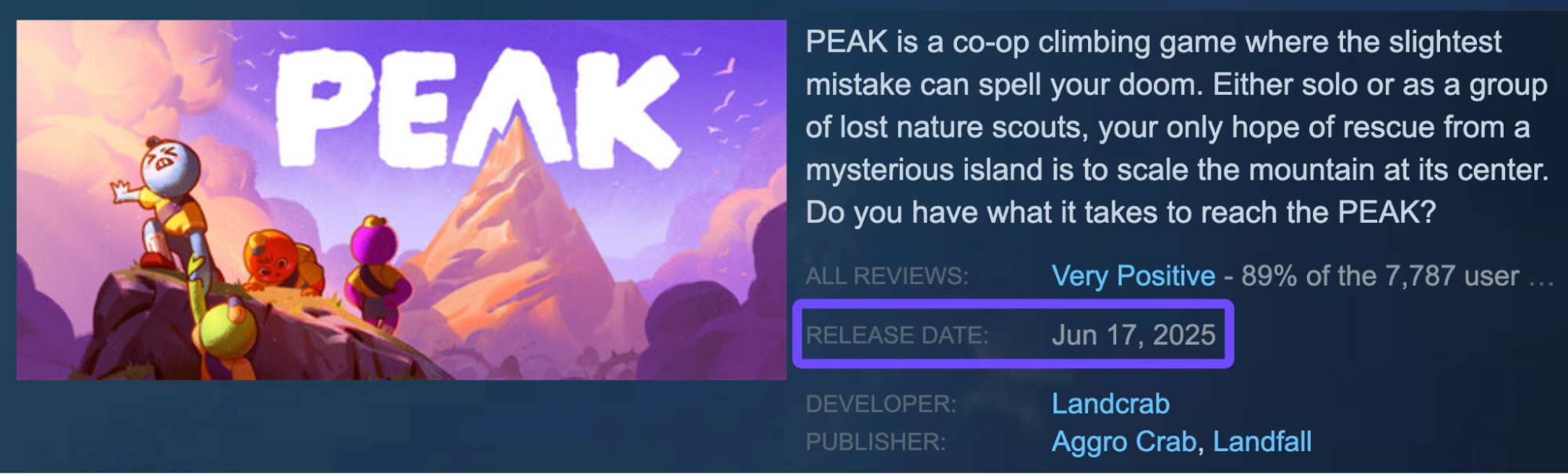
Игра поддерживает одиночный режим и онлайн-кооператив до 4 игроков, а также достижения Steam, управление с контроллера и ежедневную ротацию карт. PEAK быстро привлекла внимание благодаря оригинальной механике и физически ориентированному мультиплееру.
Но, как и во многих инди-играх с процедурной генерацией, в первые недели после выхода часто встречаются проблемы со стабильностью, вылеты и баги в производительности.
почему Зависает И вылетает игра Peak на Вашем ПК

Причиной сбоев могут быть как аппаратные ограничения, так и программные конфликты или ошибки движка. Ниже — наиболее частые причины, по которым PEAK может вылетать:
- Устаревшие или несовместимые графические драйверы
PEAK активно использует физику и динамическую отрисовку, поэтому устаревшие драйверы могут вызывать сбои, зависания и графические ошибки. - Конфликты с DirectX и библиотеками Visual C++
Игра использует DirectX 11 или 12. Отсутствие или повреждение библиотек часто приводит к вылету при запуске. - Перегрузка памяти или недостаток видеопамяти (VRAM)
PEAK требует минимум 8 ГБ ОЗУ и GTX 1050 Ti. Если система работает на грани этих требований, особенно в мультиплеере, ресурсов может не хватать. - Ошибки голосового чата по близости
Некоторые игроки сообщают о сбоях, чёрных экранах и фризах при активации голосового чата по близости. - Повреждённые игровые файлы
Ошибки загрузки, некорректная установка или конфликт модов могут привести к повреждению файлов и краху сессии. - Конфликты со Steam Overlay или другими программами
Оверлеи от Discord, Steam или GeForce Experience могут мешать графическому движку игры. - Нестабильное интернет-соединение
Онлайн-режим требует стабильного пинга. При нестабильном соединении PEAK может вылетать, особенно в кооперативе.
Виды Зависаний В PEAK
1. PEAK Зависает При Запуске
Симптомы: игра зависает на чёрном экране или логотипе загрузки до появления меню.
Причины: неверный рендер (у некоторых игроков по умолчанию запускается Vulkan), повреждённые конфигурационные файлы, отсутствие обновлений.
2. Зависание Экрана В PEAK
Симптомы: экран замирает во время игры, звук может продолжать идти, компьютер остаётся отзывчивым.
Причины: сбой драйвера видеокарты, наложения (overlays), либо отсутствие ограничения FPS, что приводит к перегрузке GPU.
3. Зависают Управления Во Время Игры В PEAK
Симптомы: изображение движется, но управление перестаёт реагировать — ощущение, будто персонаж не отвечает.
Причины: временная потеря фокуса ввода (переключение окон, ошибка оверлея Steam) или подлагивания, вызванные пиковыми нагрузками на CPU/GPU.
4. PEAK Зависает При Загрузке
Симптомы: индикатор или экран загрузки замирает бесконечно при входе в забег.
Причины: несовместимость рендера (Vulkan ↔ DX12), повреждённый кэш, ошибка при смене разрешения.
что делать если игра Peak Зависает И вылетает — 7 Лучших Решений
Ниже — семь подробных способов устранить все возможные причины вылетов. Для каждого метода приведено описание и пошаговая инструкция.
Лучшее Решение: Используйте LagoFast — Самый Умный Способ Избавиться от Сбоев
LagoFast — это мощный инструмент оптимизации игр, разработанный для стабилизации FPS, снижения количества вылетов и уменьшения пинга в онлайн-играх, таких как PEAK. Благодаря интеллектуальной маршрутизации, технологиям ускорения FPS и балансировке системных ресурсов, LagoFast обеспечивает более плавный геймплей — особенно в физически нагруженных условиях, таких как процедурные горы в PEAK.
Почему LagoFast Лучше Других:
- Уменьшает количество вылетов, связанных с перегрузкой памяти и ресурсов
- Оптимизирует сетевой маршрут для предотвращения проблем синхронизации в мультиплеере
- Повышает FPS за счёт перераспределения приоритетов CPU и GPU
- Простая настройка в один клик
- Поддержка множества игр и ежедневные обновления оптимизации
LagoFast — это не только лучшее средство от сбоев PEAK, но и отличное вложение, если вы играете в разные онлайн-игры.
Как Использовать LagoFast Для Исправления Сбоев PEAK на ПК
Шаг 1: Перейдите по ссылке на бесплатную пробную версию LagoFast и установите программу.
Шаг 2: Откройте LagoFast, нажмите на иконку PC в левой панели и введите PEAK в строку поиска. Выберите игру из списка.
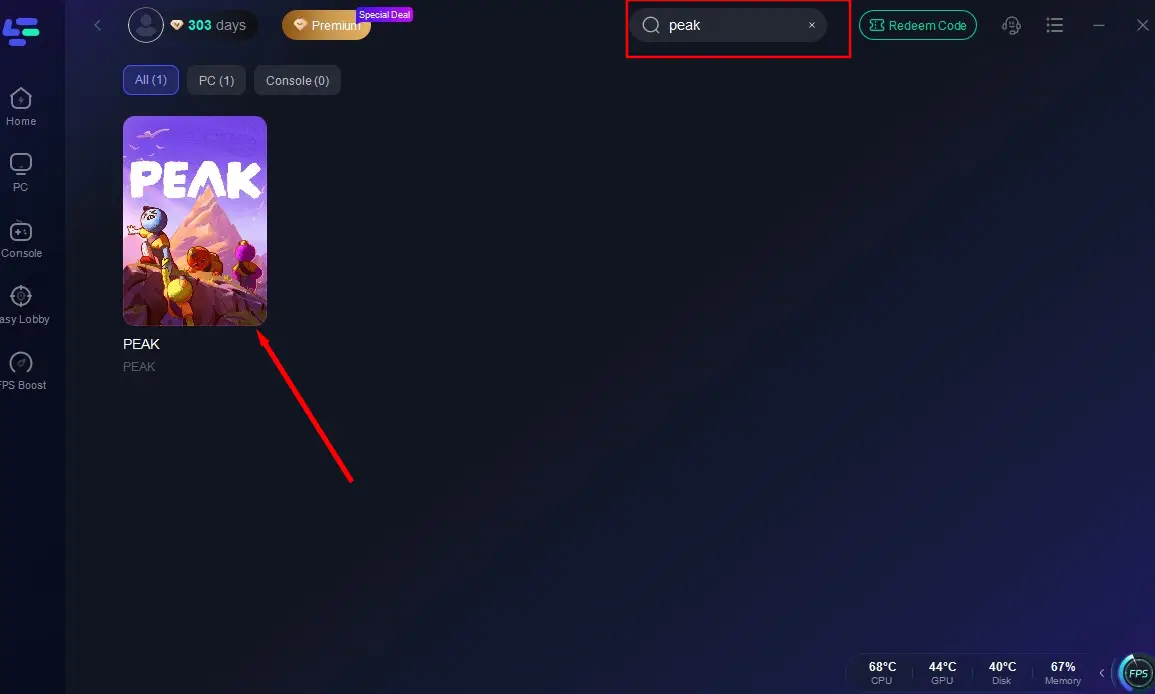
Шаг 3: Нажмите на вкладку Server, выберите оптимальный сервер, который решает проблему с вылетами PEAK, и нажмите Smart Boost.
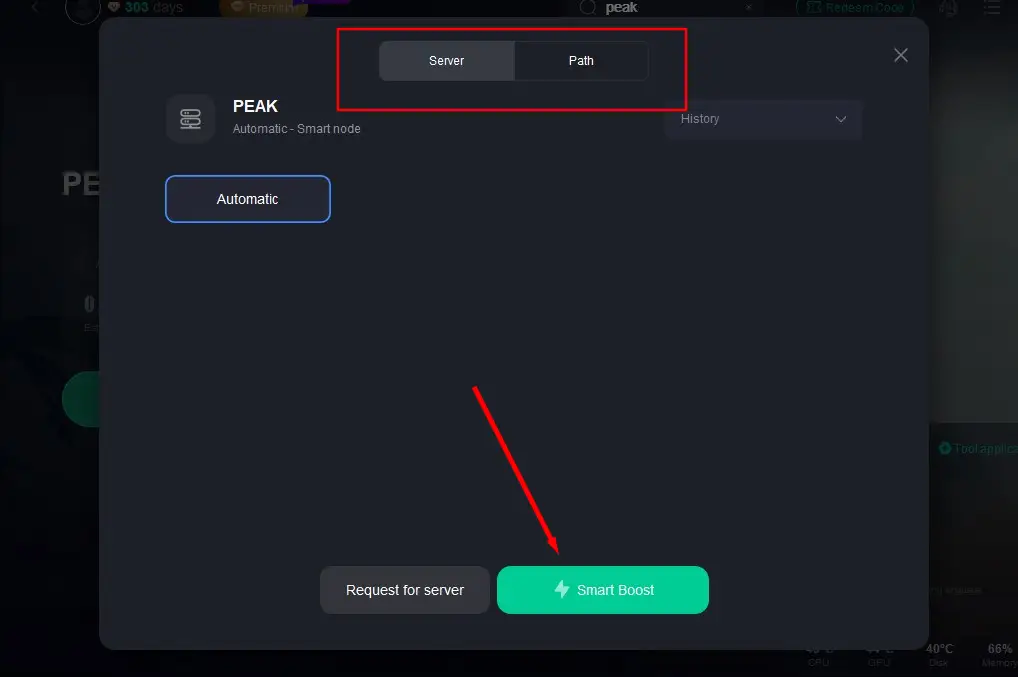
Шаг 4: Справа отобразится информация об игровом пинге, потерях пакетов и мультиканальном подключении. Нажмите Start Game, чтобы запустить игру.
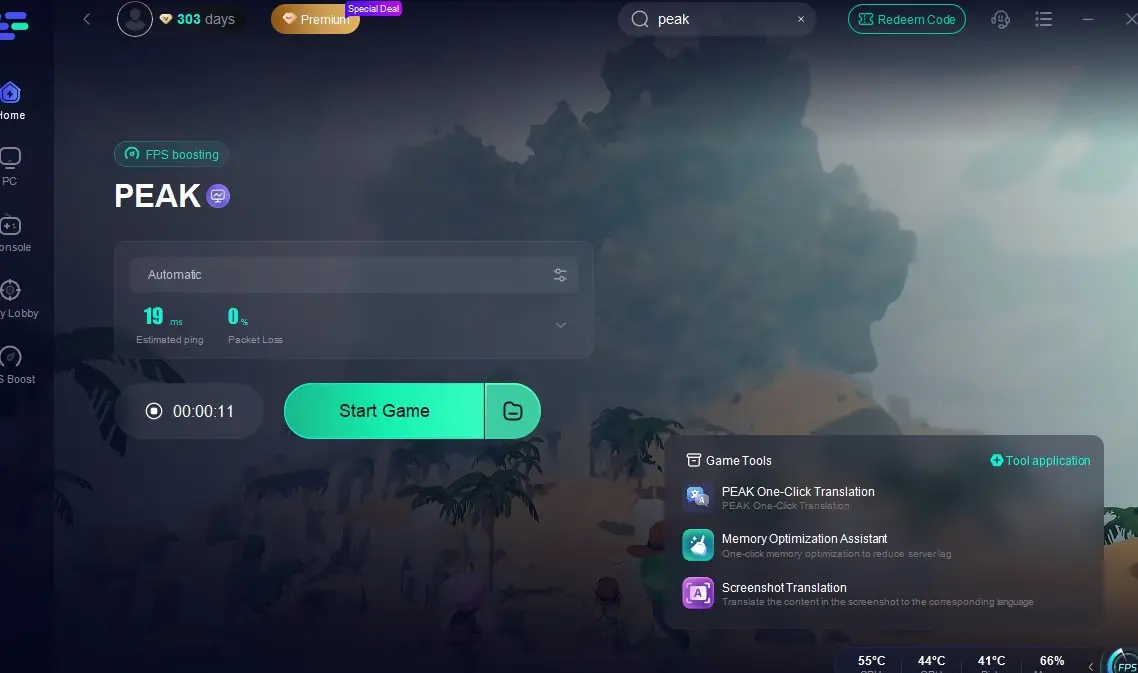
Обновите Драйверы Видеокарты
Устаревшие драйверы GPU — одна из главных причин вылетов.
Шаги:
Шаг 1: Определите свою видеокарту (NVIDIA или AMD) через «Диспетчер устройств»
Шаг 2: Перейдите на официальный сайт драйверов (например, NVIDIA.com или AMD.com)
Шаг 3: Скачайте последнюю версию драйвера с поддержкой игр (Game-Ready)
Шаг 4: Выполните «чистую» установку с помощью Display Driver Uninstaller (DDU)
Шаг 5: Перезагрузите ПК после установки
Шаг 6: Запустите PEAK и проверьте стабильность
Проверьте Файлы Игры Через Steam
Повреждение игровых файлов может вызывать как зависания, так и жёсткие вылеты.
Шаги:
Шаг 1: Откройте библиотеку Steam
Шаг 2: Кликните правой кнопкой мыши по PEAK → выберите «Свойства»
Шаг 3: Перейдите во вкладку «Установленные файлы»
Шаг 4: Нажмите «Проверить целостность файлов»
Шаг 5: Дождитесь завершения проверки
Шаг 6: Повторно запустите игру
Отключите Оверлеи Steam, Discord и Видеодрайвера
Конфликты с оверлеями могут вызывать сбои в играх с нагруженной физикой, таких как PEAK.
Шаги:
Шаг 1: Отключите оверлей Steam: Steam → Настройки → В игре → снимите галочку с «Включить оверлей Steam»
Шаг 2: Откройте Discord → Настройки пользователя → Игровой оверлей → отключите
Шаг 3: Отключите оверлеи NVIDIA/AMD в соответствующих панелях управления
Шаг 4: Перезагрузите ПК
Шаг 5: Запустите PEAK без активных оверлеев
Шаг 6: Проверьте частоту вылетов
Установите или Исправьте DirectX и Библиотеки Visual C++
Отсутствующие компоненты среды выполнения часто приводят к чёрным экранам или вылетам при запуске.
Шаги:
Шаг 1: Перейдите на официальную страницу Microsoft DirectX End-User Runtime
Шаг 2: Скачайте и установите последнюю версию
Шаг 3: То же самое сделайте для Visual C++ (распространяемый пакет 2015–2022 годов)
Шаг 4: Установите обе версии — x86 и x64
Шаг 5: Перезагрузите ПК
Шаг 6: Проверьте стабильность запуска
Настройте Графику и Физику в Игре
Слишком высокие настройки могут перегрузить систему среднего уровня.
Шаги:
Шаг 1: Запустите PEAK и перейдите в «Настройки»
Шаг 2: Понизьте разрешение до 1080p или ниже
Шаг 3: Установите качество физики на «Среднее» или «Низкое»
Шаг 4: Уменьшите качество теней и отключите V-Sync
Шаг 5: Включите оконный полноэкранный режим, чтобы снизить нагрузку на память
Шаг 6: Сохраните изменения и перезапустите игру
Переключитесь на Проводное Подключение
Особенно важно для стабильности в мультиплеере.
Шаги:
Шаг 1: Подключите ПК к интернету через Ethernet-кабель
Шаг 2: Перезапустите роутер
Шаг 3: Остановите все фоновые загрузки и стримы
Шаг 4: Используйте QoS в Windows или LagoFast для приоритезации игрового трафика
Шаг 5: Повторите попытку совместного восхождения с друзьями
Выполните Чистую Загрузку Windows
Сторонние приложения могут мешать работе PEAK.
Шаги:
Шаг 1: Нажмите Win + R → введите msconfig
Шаг 2: Выберите «Выборочный запуск» и снимите галочку с «Загружать элементы автозагрузки»
Шаг 3: Перейдите во вкладку «Службы» и включите «Скрыть службы Microsoft»
Шаг 4: Нажмите «Отключить всё»
Шаг 5: Примените настройки и перезагрузите ПК
Шаг 6: Запустите PEAK в «чистой» среде
Заключение
PEAK предлагает захватывающий и хаотичный кооперативный опыт восхождения, который выделяется на фоне других инди-игр в жанре выживания. Однако технические проблемы — от устаревших драйверов и перегруженной памяти до нестабильного интернета — могут быстро разрушить погружение.
Это руководство представило семь эффективных решений, помогающих восстановить стабильную игру. Среди них LagoFast показал себя как самое надёжное: он обеспечивает оптимизацию в реальном времени, снижает количество вылетов и стабилизирует FPS для комфортных мультиплеерных сессий. Благодаря интеллектуальной маршрутизации и точной настройке производительности, LagoFast позволяет сосредоточиться на восхождении с командой, а не на борьбе с ошибками. Примените эти советы — и начинайте покорять вершину PEAK без стресса.

Ускорьте свою игру с LagoFast для эпической скорости
Играйте усерднее, быстрее. Ускоритель игр LagoFast устраняет тормоза и задержки на ПК, мобильных устройствах или Mac — выигрывайте каждый матч!
Быстро снижает игровую задержку и пинг!
Увеличивает FPS для более плавной игры!

